Poista Search Awesome virus (Poisto-ohjeet) - elo 2018 päivitys
Search Awesome viruksen Poisto-ohje
Mikä on Search Awesome virus?
Search Awesome – mainosohjelman tyyppinen virus, joka voi täyttää käyttäjien haut epäilyttävillä linkeillä ja ei toivotuilla mainoksilla
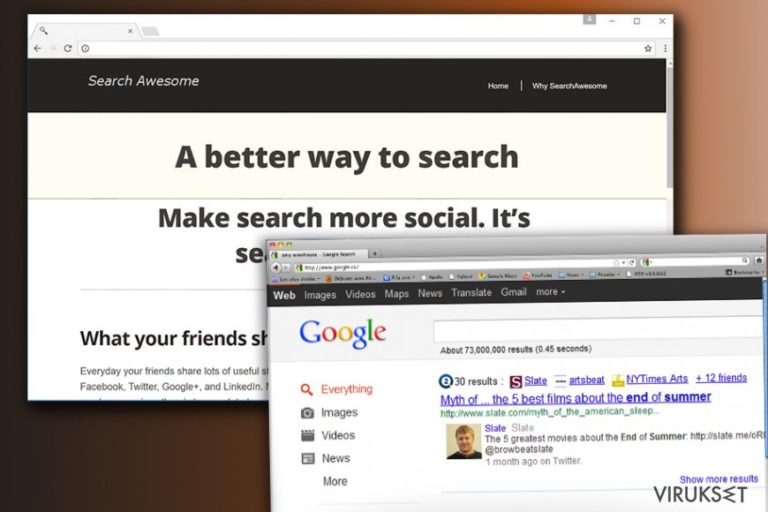
Search Awesome on mainosohjelman tyyppinen sovellus, jonka kehittäjä on searchawesome.net. Virus väittää voivansa auttaa käyttäjiä saamaan lisää kavereita ja muita upeita juttuja. Vaikka sen virallinen sivu näyttää todella upealta, niin turvallisuusasiantuntijat ovat varoittaneet, ettet asenna tätä PUPia järjestelmään, koska se voi helposti muokata järjestelmäsi asetuksia ja suorittaa muita ei toivottuja aktiviteetteja selkäsi takana. Se tunnetaan myös nimellä Adware.SearchAwesome, epäluotettava ohjelma voi myös salaa asentaa selaimen avustajia (BHO) sekä vastaavia komponentteja sessioidesi seuraamiseksi, sitä kannattaa siis välttää.
| Nimi | Search Awesome |
|---|---|
| Tyyppi | Mainosohjelma |
| Tunnistetaan nimillä | Adware.SearchAwesome |
| Vaaran taso | Korkea |
| Levitystavat | Niputus tekniikka; epäluotettavat sivut; tekaistut mainokset |
| Oireet | Muokatut hakutulokset, useita mainoksia ja linkkejä, selaimen aktiviteetin häirintä |
| Potentiaaliset vaarat | Näytetyt mainokset voidaan ohjelmoida asentamaan haittaohjelmia tai ohjaamaan hämärille sivuille automaattisesti |
| Poisto | FortectIntego ohjelmaa suositellaan Search Awesome poistoon |
Search Awesome haittaohjelman toiminta on melkein samanlaista kuin Social2Search sekä Wajam. Epäilyttävä ohjelma pyytää pääsyä uhrien sosiaalisen median tileille, jotta se voi luoda muokattuja hakutuloksia uhrille. Ihmiset huijataan sen käyttöön kehittäjien tekaistuilla lupauksilla:
We are committed to enhance your web searches to help you find what you are looking for.
Työkalu ehdottaa antavansa hyödyllisiä hakutuloksia, jotka paljastavat mitä uhrien kaverit jakavat käyttäjän hakutuloksissa. Vaikka tällainen ominaisuus voi vaikuttaa hyödylliseltä, älä anna tämän mainosohjelman pettää sinua, vaan poista Search Awesome turvallisuutesi vuoksi. Kun se on tietokoneella, se analysoi sinun aktiviteettiasi verkossa.
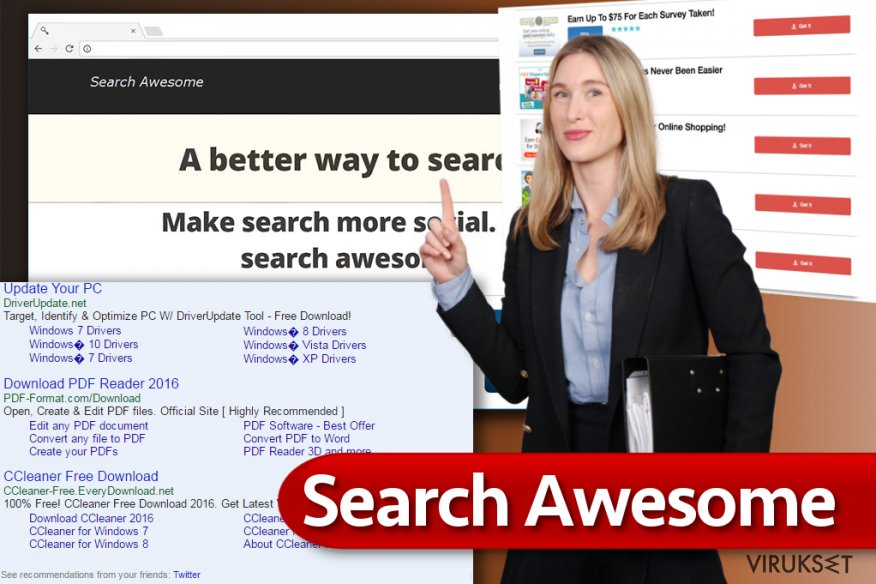
Ensimmäiseksi, se seuraa mitä hakusanoja käytät, millä sivuilla vierailet, mitkä mainokset kiinnittävät huomiosi ja saavat sinut klikkaamaan niitä, sekä vastaavia tietoja. Näihin tietoihin perustuen, mainosohjelma valitsee näytettävät mainokset. Osa mainoksista voidaan näyttää hakutuloksina, kun muut tulevat:
- julisteina;
- pop-up mainoksina;
- tekstiin sisällytettyinä mainoksina.
On hyvin epätodennäköistä, että SearchAwesome voisi parantaa hakukokemustasi millään tavalla. Me olemme varmoja, että se heikentää sitä. Jos et halua saada mainoksia ja ystävien julkaisuja hakutuloksissasi, poista Search Awesome virus heti. Sen poistamiseksi, sinun pitää käyttää antamiamme ohjeita tai FortectIntego ohjelmaa.
Toinen syy suorittaa Search Awesome poisto, niin pian kuin mahdollista, on sen epäsuora uhka tietokoneesi järjestelmälle. Yksinkertaisesti sanoen, kun sinulla on tämä potentiaalisesti vaarallinen ohjelma järjestelmässä, vaaralliselle tai verkkourkinta sivulle ohjauksen mahdollisuus lisääntyy. Siksi on parasta poistaa se, ja käyttää tavallista hakukonetta sen sijaan.
Jos tämä ei riitä, niin pidä mielessäsi, että mainosohjelma voi salaa tuoda muita potentiaalisesti ei toivottuja ohjelmia (PUP), jotka vaikeuttavat poistoa, tai tekevät siitä mahdotonta. Siksi on tärkeää poistaa SearchAwesome, niin pian kuin mahdollista, ennen kuin se aloittaa epäilyttävien ohjelmien asennuksen.
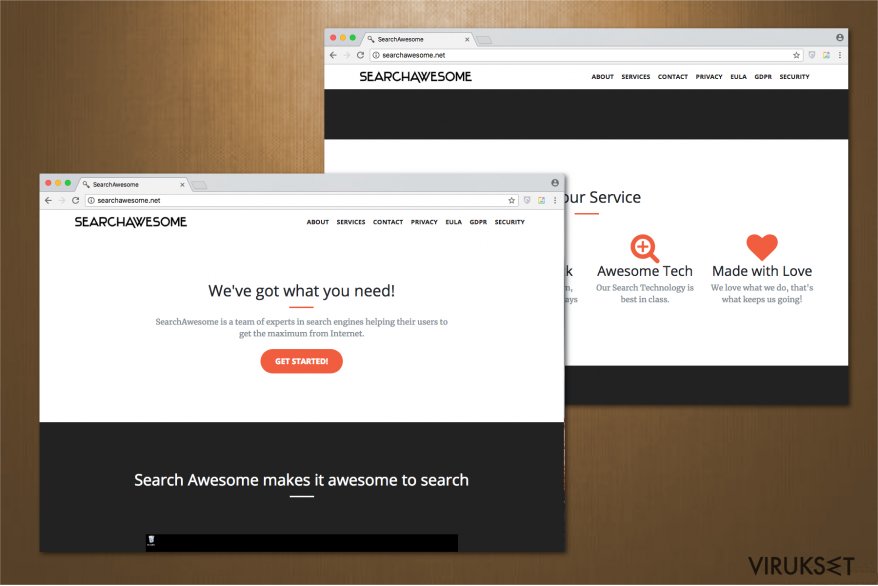
Ohjelmaniput yleensä sisältävät mainosohjelman
Helpoin tapa levittää potentiaalisesti ei toivottuja ohjelmia, on asettaa ne piilotettuun sijaintiin, jotta käyttäjä ei huomaa niitä. Tämän lisäksi, kehittäjät käyttävät niputus tekniikkaa, joka antaa heidän liittää mainosohjelman valinnaisiin komponentteihin ja levittää sitä yhtenä ilmaisohjelmana.
Kun he niputtavat muutaman ohjelman yhteen, niistä monesta tulee melkein huomaamattomia. Tällaisten ohjelmien asennuspaketit näyttävät siltä, että olet asentamassa yhden ainoan ohjelman.
Todellisuudessa, Kustomoitu/Edistynyt asennustapa piilottaa joitain ehtoja, joihin sinun ei pidä suostua. Valitse nämä asetukset Perus/Ensisijaisen asennuksen sijaan, jotta pääset ylimääräisten ohjelmien listaan ja voit poistaa ne. Muista – jos luotat esivalittuihin ohjelman asennustapoihin, annat ohjelman kehittäjille luvan hukuttaa järjestelmäsi potentiaalisesti vaarallisilla ohjelmilla.
Vältä siis esivalittuja vaihtoehtoja, kuten:
- Suostun asentamaan XXX;
- Hanki XXX nyt;
- Suostun vaihtamaan uuden välilehden sivun, kotisivun ja ensisijaisen hakukoneen XXX sivuksi.
Ruksit, jotka on valittu sinun tahtoasi vastaan, voivat tuoda kyseenalaisia nettiselauksen työkaluja, tai järjestelmän optimointityökaluja. Ne on luokiteltu myös potentiaalisesti ei toivotuiksi ohjelmiksi, jotka voivat heikentää tietokoneesi suorituskykyä.
Me olemme huomanneet, että niputus antaa vakoiluohjelmien saastuttaa tietokoneita kaikkialla maailmassa, eniten Ranskassa, Puolassa, Yhdysvalloissa, Kiinassa ja sadoissa muissa maissa. Me neuvomme myös pysymään varovaisena ja hankkimaan antivirus ohjelman, jotta voit suojella PC:tä kaikkina aikoina.
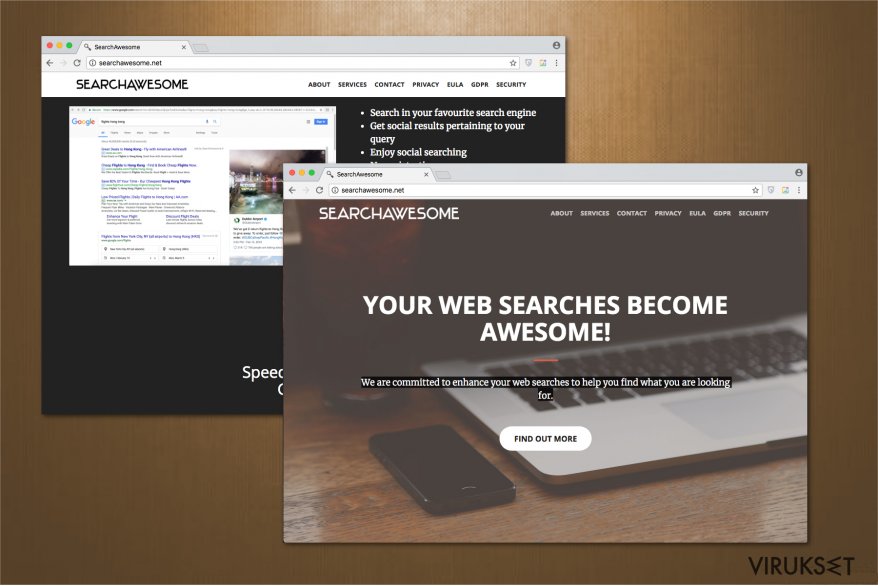
Search Awesome poisto auttaa sinua nauttimaan taas nettiselaamisesta
Jos haluat tehdä nettiselaamisestasi jälleen nautittavaa, poista Search Awesome virus heti! Sen tekemiseksi, olet tervetullut käyttämään meidän poisto-ohjeita, jotka ovat alla. Voit poistaa tämän mainosohjelman Ohjauspaneelista.
Jos olet joskus yrittänyt tällaisen vakoiluohjelman poistoa itse, kokeile Search Awesome poisto-ohjelmia, jotka ovat alla. Valitse niistä se, joka sopii sinun tarpeisiin ja anna sen puhdistaa järjestelmäsi automaattisesti.
Voit poistaa viruksen vahingot FortectIntego avulla. SpyHunter 5Combo Cleaner ja Malwarebytes ovat suositeltavia löytämään potentiaalisesti ei toivotut ohjelma sekä virukset kaikkine tiedostoineen ja niihin liittyvine rekisterimerkintöineen.
Manuaalinen Search Awesome viruksen Poisto-ohje
Poista Windowsista
Poista SearchAwesome, Wajam tai Social2Search. Etsi ohjelmat, jotka näyttävät epäilyttäviltä ja poista ne Ohjauspaneelista. Jos et löydä mitään epäilyttävän näköisiä ohjelmia, tai jos olet jo poistanut ne, mene seuraavaan vaiheeseen – puhdista selaimesi ei toivotuista selaimen laajennuksista.
Poistaaksesi Search Awesome virus Windows 10/8 laitteilta, ole hyvä ja seuraa näitä askeleita:
- Kirjoita Control Panel/Ohjauspaneeli Windows hakulaatikossa ja paina Enter tai paina hakutulosta.
- Osiossa Programs, valitse Uninstall a program.

- Löydä listalta merkinnät, jotka liittyvät Search Awesome virus (tai muut viimeksi asennetut epäilyttävät ohjelmat).
- Klikkaa oikealla sovellukseen ja valitse Uninstall.
- Jos User Account Control ilmaantuu, paina Yes.
- Odota, kunnes poistoprosessi on valmis ja paina OK.

Jos olet Windows 7/XP käyttäjä, jatka seuraavia ohjeita seuraamalla:
- Paina Windows Start > Control Panel oikealla (jos olet Windows XP käyttäjä, paina Add/Remove Programs).
- Ohjauspaneelissa, paina Programs > Uninstall a program.

- Valitse ei toivotut sovellukset painamalla sitä kerran.
- Ylhäältä, paina Uninstall/Change.
- Vahvistuslaatikossa, paina Yes.
- Paina OK kun poistoprosessi on valmis.
Poista Search Awesome Mac OS X järjestelmästä
-
Jos käytössäsi on OS X, klikkaa Go painiketta näytön vasemmassa yläkulmassa ja valitse Applications.

-
Odota kunnes näet Applications kansion ja etsi Search Awesome tai muut siellä olevat epäilyttävät ohjelmat. Klikkaa jokaista tällaista merkintää ja valitse Move to Trash.

Nollaa MS Edge/Chromium Edge
Poista ei-toivotut laajennukset MS Edge selaimelta:
- Valitse Menu (kolme pystypistettä selainikkunan oikeasta yläkulmasta) ja valitse Extensions.
- Listalta, valitse laajennukset ja paina Hammasratas kuvaketta.
- Paina Uninstall alhaalta.

Poista evästeet ja muut selaintiedot:
- Paina Menu (kolme pystypistettä selainikkunan oikeasta yläkulmasta) ja valitse Privacy & security.
- Osiossa Clear browsing data, valitse Päätä mitä poistat.
- Valitse kaikki (paitsi salasanat, vaikka voit laittaa myös medialisenssit mukaan, jos käytössä) ja paina Clear.

Nollaa uuden välilehden ja kotisivun asetukset:
- Paina menu kuvaketta ja valitse Settings.
- Etsi On startup osio.
- Paina Disable jos löydät epäilyttäviä sivustoja.
Nollaa MS Edge jos yllä olevat askeleet eivät toimineet:
- Paina Ctrl + Shift + Esc ja avaa Tehtävienhallinta.
- Paina More details nuolta ikkunan alareunassa.
- Valitse Details välilehti.
- Selaa nyt alas ja etsi kaikki merkinnä, joissa on Microsoft Edge nimi. Klikkaa oikealla jokaista ja valitse End Task jotta MS Edge sammuu.

Jos tämä ratkaisu ei auttanut sinua, sinun pitää käyttää edistynyttä Edge nollaustapaa. Muista pitää mielessäsi, että sinun pitää varmuuskopioida tiedostosi ennen jatkamista.
- Etsi seuraava kansio tietokoneeltasi: C:\\Users\\%username%\\AppData\\Local\\Packages\\Microsoft.MicrosoftEdge_8wekyb3d8bbwe.
- Paina Ctrl + A näppäimistöltäsi ja valitse kaikki kansiot.
- Klikkaa oikealla ja valitse Delete

- Nyt Klikkaa Start painiketta Oikealla ja valitse Windows PowerShell (Admin).
- Kun uusi ikkuna aukeaa, kopioi ja liitä seuraava komento ja paina sitten Enter:
Get-AppXPackage -AllUsers -Name Microsoft.MicrosoftEdge | Foreach {Add-AppxPackage -DisableDevelopmentMode -Register “$($_.InstallLocation)\\AppXManifest.xml” -Verbose

Ohjeet Chromium-pohjaiselle Edge selaimelle
Poista laajennukset MS Edge selaimelta (Chromium):
- Avaa Edge ja paina valitse Settings > Extensions.
- Poista ei-toivotut laajennukset painamalla Remove.

Tyhjennä välimuisti ja sivustotiedot:
- Paina Menu ja mene Settings.
- Valitse Privacy and services.
- Osiossa Clear browsing data, valitse Choose what to clear.
- Osiossa Time range, valitse All time.
- Valitse Clear now.

Nollaa Chromium-pohjainen MS Edge:
- Paina Menu ja valitse Settings.
- Valitse vasemmalta Reset settings.
- Valitse Restore settings to their default values.
- Vahvista painamalla Reset.

Nollaa Mozilla Firefox
Poista vaarallinen laajennus:
- Avaa Mozilla Firefox selain ja klikkaa Menu (kolme vaakaviivaa ikkunan oikeassa yläkulmassa).
- Valitse Add-ons.
- Täällä, valitse laajennus, joka liittyy Search Awesome virus ja klikkaa Remove.

Nollaa kotisivu:
- Klikkaa kolmea vaakaviivaa valikon oikeassa yläkulmassa.
- Valitse Options.
- Home vaihtoehdon alla, anna sivu, jonka haluat avautuvan, kun avaat Mozilla Firefox selaimen.
Tyhjennä evästeet ja sivustotiedot:
- Klikkaa Menu ja valitse Options.
- Mene Privacy & Security osioon.
- Selaa alas ja etsi Cookies and Site Data.
- Klikkaa Clear Data…
- Valitse Cookies and Site Data, sekä Cached Web Content ja paina Clear.

Nollaa Mozilla Firefox
Jos Search Awesome virus ei poistunut yllä olevien ohjeiden avulla, niin nollaa Mozilla Firefox:
- Avaa Mozilla Firefox selain ja klikkaa Menu.
- Mene Help osioon ja valitse Troubleshooting Information.

- Give Firefox a tune up osiossa, klikkaa Refresh Firefox…
- Kun pop-up ilmaantuu, niin vahvista toiminto painamalla Refresh Firefox – tämän pitäisi suorittaa Search Awesome virus poisto.

Nollaa Google Chrome
Poista Search Awesome laajennus Chrome selaimelta. Jos löydät lisää epäilyttäviä laajennuksia, harkitse niiden poistamista kerralla.
Poista vaaralliset laajennukset Google Chrome selaimelta:
- Avaa Google Chrome, paina Menu (kolme pystypistettä oikeassa yläkulmassa) ja valitse More tools > Extensions.
- Uudelleen avautuvassa ikkunassa näet kaikki asennetut laajennukset. Poista epäilyttävät laajennukset painamalla Remove.

Puhdista välimuisti ja verkkotiedot Chrome selaimelta:
- Paina Menu ja valitse Settings.
- Osiosta Privacy and security, valitse Clear browsing data.
- Valitse Browsing history, Cookies and other site data, sekä Cached images ja files.
- Paina Clear data.

Vaihda kotisivusi:
- Paina menu ja valitse Settings.
- Etsi epäilyttäviä sivustoja On startup osiosta.
- Paina Open a specific or set of pages ja paina kolmea pistettä löytääksesi Remove vaihtoehdon.
Nollaa Google Chrome:
Jos aikaisemmat tavat eivät auttaneet sinua, nollaa Google Chrome poistaaksesi kaikki komponentit:
- Paina Menu ja valitse Settings.
- Osiosta Settings, selaa alas ja paina Advanced.
- Selaa alas ja etsi Reset and clean up osio.
- Paina sitten Restore settings to their original defaults.
- Vahvista painamalla Reset settings viimeistelläksesi poiston.

Nollaa Safari
Poista ei-toivotut laajennukset Safari selaimelta:
- Paina Safari > Preferences…
- Uudessa ikkunassa, paina Extensions.
- Valitse ei-toivottu laajennus, joka liittyy Search Awesome virus ja valitse Uninstall.

Poista evästeet ja muut sivustotiedot Safari selaimelta:
- Paina Safari > Clear History…
- Avautuvasta valikosta, osiossa Clear, valitse all history.
- Vahvista painamalla Clear History.

Nollaa Safari elleivät yllä mainitut askeleet auttaneet sinua:
- Paina Safari > Preferences…
- Mene Advanced välilehteen.
- Laita ruksi Show Develop menu valikkopalkissa.
- Paina valikkopalkissa Develop, ja valitse Empty Caches.

Kun olet poistanut tämän potentiaalisesti ei toivotun ohjelman (PUP) ja korjannut kaikki nettiselaimesi, me suosittelemme PC järjestelmäsi tarkistamista maineikkaalla haittaohjelman poistajalla. Tämä auttaa sinua poistamaan Search Awesome rekisterimerkinnät ja tunnistaa myös vastaavat loiset tai mahdolliset haittaohjelmat tietokoneellasi. Voit käyttää tähän tarkoitukseen meidän arvostamia haittaohjelman poistajia: FortectIntego, SpyHunter 5Combo Cleaner tai Malwarebytes.
Suositeltavaa sinulle
Älä anna hallituksen vakoilla sinua
Hallituksella on useita ongelmia, mitä tulee käyttäjien tietojen seuraamiseen ja asukkaiden vakoiluun, joten sinun kannattaa ottaa tämä huomioon ja oppia lisää hämärien tietojen keräystavoista. Vältä ei-toivottua hallituksen seurantaa tai vakoilua ja ole täysin nimetön internetissä.
Voit valita eri sijainnin, kun menet verkkoon ja käyt käsiksi materiaalin, jota haluat ilman sisältörajoituksia. Voit helposti nauttia riskittömästä internetyhteydestä pelkäämättä hakkerointia, kun käytät Private Internet Access VPN palvelua.
Hallitse tietoja joihin hallitus tai muu toivomaton osapuoli voi päästä käsiksi ja selata nettiä ilman vakoilua. Vaikka et ota osaa laittomiin toimiin tai luotat valitsemiisi palveluihin, alustoihin, epäilet omaa turvallisuuttasi ja teet varotoimia käyttämällä VPN palvelua.
Varmuuskopioi tiedot myöhempää käyttöä varten, haittaohjelmahyökkäyksen varalta
Tietokoneen käyttäjät voivat kärsiä useista menetyksistä verkkotartuntojen takia tai omien virheiden takia. Haittaohjelman luomat ohjelmaongelmat tai suorat tietojen menetykset salauksen takia, voi johtaa ongelmiin laitteellasi tai pysyviin vahinkoihin. Kun sinulla on kunnolliset päivitetyt varmuuskopiot, voit helposti palauttaa ne sellaisen tapahtuman jälkeen ja palata töihin.
On tärkeää luoda päivityksiä varmuuskopioistasi, kun laitteeseen tehdään muutoksia, jotta voit päästä takaisin pisteeseen, jossa työskentelit haittaohjelman tehdessä muutoksia tai ongelmat laitteella aiheuttavat tiedostojen tai suorituskyvyn saastumisen. Luota tällaiseen käytökseen ja tee tietojen varmuuskopioinnista päivittäinen tai viikoittainen tapa.
Kun sinulla on aikaisempi versio jokaisesta tärkeästä dokumentista tai projektista, niin voit välttää turhautumisen ja hajoamiset. Se on kätevää, kun haittaohjelma tapahtuu yllättäen. Käytä Data Recovery Pro järjestelmän palautukseen.


